UKASEE ist eine Browser-Hijacking-Web-Erweiterung, die die neueste Iteration einer langjährigen Familie ähnlicher betrügerischer Anwendungen darstellt. Andere ähnliche Hijacker-Varianten sind Trafcfy und ISEEK. UKASEE und diese anderen Hijacker agieren und funktionieren auf ähnliche Weise.
Sie fügen dem Browser eine betrügerische Erweiterung hinzu und ersetzen die Standardsuchmaschine durch eine gefälschte, sodass alle Ihre Suchanfragen umgeleitet werden. Im Fall von UKASEE ist die gefälschte Suchmaschine boyu.com.tr oder Quest.
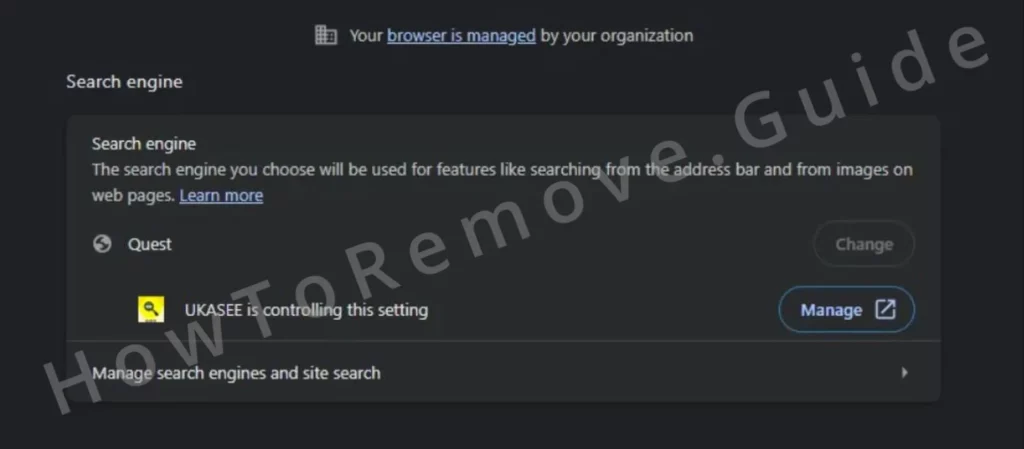
Das ist definitiv ärgerlich, aber das noch größere Problem ist, dass Sie dadurch Online-Betrügereien ausgesetzt werden, dazu verleitet werden können, weitere unerwünschte Software herunterzuladen oder sogar auf Malware-verteilende Seiten gelangen können. Um dies zu verhindern, empfehlen wir, den Hijacker mit der Anleitung zu entfernen, die wir für Sie vorbereitet haben.
UKASEE-Erweiterung Entfernen Schritte
Die meisten Hijacker dieser Art, einschließlich UKASEE, nutzen eine eingebaute Funktion von Google Chrome und anderen Chromium-Browsern, die es dem Hijacker ermöglicht, seine Änderungen durchzusetzen, als hätte jemand mit Administratorrechten diese eingeführt. Deshalb sehen Sie wahrscheinlich die Meldung „Von Ihrer Organisation verwaltet“ in Ihrem Browser. Dies hindert Sie auch daran, die betrügerische Erweiterung zu entfernen und Ihre bevorzugte Suchmaschine wiederherzustellen.
ZUSAMMENFASSUNG:
| Name | UKASEE |
| Typ | Browser Hijacker |
| Erkennungstool | SpyHunter herunterladen (kostenloser Remover*) |
Um UKASEE erfolgreich zu entfernen, müssen Sie zuerst das Problem der „Verwaltet von…“-Richtlinie lösen, bevor Sie versuchen, die regulären Einstellungen Ihres Browsers wiederherzustellen. Die gute Nachricht ist, dass wir eine hochdetaillierte und getestete Anleitung haben, die Ihnen hilft, Ihren Browser zu entsperren und alle betrügerischen Drittanbieter-Richtlinien zu entfernen. Danach zeigen wir Ihnen, welche Browsereinstellungen bereinigt werden müssen, damit nichts vom Hijacker im Browser übrig bleibt.
So Entfernen Sie Die UKASEE Chrome-Richtlinie
Öffnen Sie zuerst Chrome und geben Sie chrome://policy in die Adressleiste ein. Für Edge geben Sie edge://policy ein. Scannen Sie die Liste der Richtlinien. Finden Sie Einträge mit zufälligen Buchstaben und Zahlen. Dies sind wahrscheinlich die Schuldigen. Speichern Sie diese Werte in einer Textdatei zur späteren Verwendung.
Gehen Sie als Nächstes zum Browsermenü, finden Sie Erweiterungen und öffnen Sie den Erweiterungsmanager. Aktivieren Sie den Entwicklermodus. Identifizieren Sie alle betrügerischen Erweiterungen, die Sie nicht direkt löschen können. Speichern Sie deren IDs. Wenn mehrere verdächtige Erweiterungen vorhanden sind, speichern Sie alle deren IDs. Wenn Sie daran gehindert werden, diese Seite zu öffnen, überspringen Sie diesen Schritt.
Greifen Sie auf Ihr C: Laufwerk zu. Navigieren Sie zu Benutzer, dann zu Ihrem Benutzerordner, gefolgt von AppData > Local > Google > Chrome > User Data > Default > Extensions. Suchen Sie nach Ordnern, die den Richtlinienwerten und Erweiterungs-IDs entsprechen, die Sie notiert haben. Löschen Sie diese Ordner.

Wenn Sie die Erweiterungsseite nicht öffnen konnten, löschen Sie alle Erweiterungsordner in diesem Verzeichnis. Legitime Erweiterungen können später neu installiert werden.
Drücken Sie Win + R, geben Sie regedit ein und drücken Sie die Eingabetaste. Dies startet den Registrierungs-Editor. Drücken Sie Strg + F, fügen Sie einen der gespeicherten Richtlinienwerte ein und klicken Sie auf Weiter suchen. Löschen Sie den entsprechenden Schlüssel, wenn er gefunden wird. Fahren Sie mit diesem Vorgang fort, bis alle zugehörigen Einträge entfernt sind.
Wiederholen Sie dies für jede Erweiterungs-ID. Navigieren Sie zu diesen Pfaden und löschen Sie den endgültigen Schlüssel in jedem:
- HKEY_CURRENT_USER\Software\Google\Chrome
- HKEY_CURRENT_USER\Software\Policies\Google\Chrome
- HKEY_LOCAL_MACHINE\Software\Google\Chrome
- HKEY_LOCAL_MACHINE\Software\Policies\Google\Chrome
- HKEY_LOCAL_MACHINE\Software\Policies\Google\Update
Sobald die Registrierung bereinigt ist, sollte die bösartige Chrome-Richtlinie verschwunden sein.
WICHTIG!: Schädliche Erweiterungen blockieren manchmal das Löschen von Registrierungsschlüsseln. Wenn dies der Fall ist, führen Sie den folgenden zusätzlichen Schritt aus:
Klicken Sie mit der rechten Maustaste auf den Ordner oberhalb des zu löschenden Ordners. Gehen Sie zu Berechtigungen, wählen Sie Erweitert und klicken Sie dann auf Ändern. Geben Sie „Jeder“ in das Feld Objektname ein. Klicken Sie auf Namen prüfen und dann auf OK. Aktivieren Sie die Kontrollkästchen für die Optionen „Besitzer auf Untercontainern ersetzen…“ und „Alle untergeordneten Objekte ersetzen…“. Klicken Sie auf Übernehmen und OK. Nun können Sie den bösartigen Registrierungsschlüssel löschen.
Suchen Sie im Startmenü nach „Gruppenrichtlinie bearbeiten“. Öffnen Sie es, erweitern Sie Lokale Gruppenrichtlinie > Computerkonfiguration. Klicken Sie mit der rechten Maustaste auf „Administrative Vorlagen“, wählen Sie „Vorlagen hinzufügen/entfernen“, und löschen Sie alles.

Laden Sie das Tool Chrome Policy Remover herunter und führen Sie es als Administrator aus. Dieses Tool führt ein Skript aus, um alle derzeit aktivierten Chrome-Richtlinien zu entfernen.
Löschen Sie die UKASEE-Erweiterung aus Chrome
Stellen Sie die normalen Browsereinstellungen wieder her, nachdem die schädlichen Richtlinien gelöscht wurden. Entfernen Sie die restlichen unerwünschten Erweiterungen. Öffnen Sie Ihren Browser, gehen Sie zu Einstellungen und bereinigen Sie die folgenden Abschnitte:
Beginnen Sie bei der Browser-Säuberung mit den Erweiterungen und entfernen Sie alle inaktiven schädlichen Anwendungen. Löschen Sie dann unter Datenschutz und Sicherheit die Browserdaten aus der Zeit vor dem Auftauchen des Hijackers und achten Sie darauf, dass die Kennwörter intakt bleiben.

Überprüfen Sie die Website-Einstellungen und entfernen Sie die Berechtigungen für UKASEE und alle anderen verdächtigen URLs.

Überprüfen Sie die Abschnitte „Erscheinungsbild“ und „Beim Start“ und entfernen Sie alle unerwünschten URLs, die mit UKASEE in Verbindung stehen.
Vergewissern Sie sich schließlich, dass Ihre Standard-Suchmaschine zuverlässig ist, wie z. B. Google oder Bing, und löschen Sie alle zweifelhaften Suchmaschinen unter Suchmaschinen verwalten.

Wenn Sie alle hier gezeigten Schritte abschließen, sind wir zuversichtlich, dass der Hijacker nicht mehr in Ihrem Browser und PC vorhanden sein sollte. Wir müssen Sie jedoch darauf hinweisen, dass die Ersteller von betrügerischer Software wie UKASEE oft Änderungen vornehmen, die neue Herausforderungen bei der Entfernung der Malware einführen. Aus diesem Grund ist es am besten, im Falle, dass diese Anleitung nicht alles entfernt, die Hilfe eines spezialisierten Anti-Malware-Tools wie SpyHunter in Anspruch zu nehmen – das Programm, das auf dieser Seite angeboten wird.
Wir möchten auch darauf hinweisen, dass es nicht ungewöhnlich ist, dass unerwünschte Programme, die auf dem Computer heruntergeladen wurden, für das Vorhandensein des Hijackers verantwortlich sind. Wenn Sie kürzlich etwas Verdächtiges installiert haben, gehen Sie zu Einstellungen > Apps und deinstallieren Sie das Programm. Wenn das nicht ausreicht und UKASEE immer wieder zu Ihrem Browser hinzugefügt wird, haben Sie es wahrscheinlich mit einer tatsächlichen Malware zu tun, in diesem Fall ist es ebenfalls am besten, ein professionelles Malware-Entfernungsprogramm zu verwenden.
Ist UKASEE Ein Virus?
UKASEE ist technisch gesehen kein Virusprogramm, auch wenn es aufgrund seiner aufdringlichen Aktionen und invasiven Natur so erscheinen mag. UKASEE ist jedoch nichts weiter als eine betrügerische Browsererweiterung, die sogar ihre Chrome Web Store-Seite hat (zumindest zum Zeitpunkt des Schreibens).
Diese betrügerische Erweiterung wurde von Findflarex entwickelt – einem gefälschten Unternehmen, das dafür bekannt ist, Browser-Hijacker wie UKASEE zu erstellen und im Chrome Store hochzuladen. Sobald ihre neueste entfernt wird, erstellen sie eine neue Erweiterung mit den gleichen oder ähnlichen Funktionen.
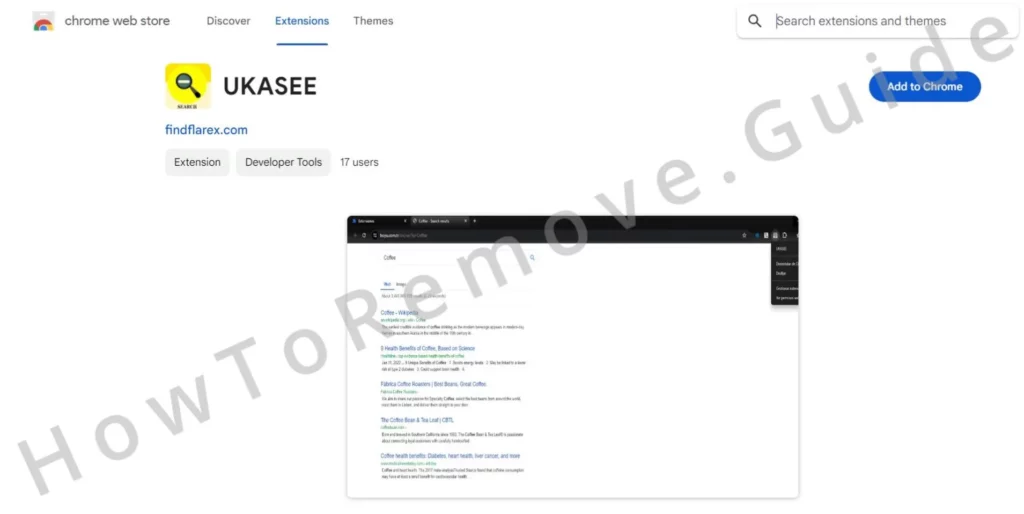
Das Endziel dieser betrügerischen Browser-Add-Ons ist es, verschiedene gefälschte Seiten (hauptsächlich gefälschte Suchmaschinen) zu bewerben und Einnahmen aus den dort angezeigten Anzeigen zu erzielen. Es ist das gleiche alte Schema wie bei den meisten Browser-Hijackern. Das Einzigartige ist, dass UKASEE und andere von Findflarex entwickelte schwieriger zu entfernen und hartnäckiger sind.
Kürzlich haben wir erfahren, dass ihre neueren Versionen, einschließlich UKASEE, den Benutzer daran hindern können, ihre Registrierungseinträge zu löschen, was eine weitere Hürde bei der Entfernung der Malware darstellt. Die gute Nachricht ist, dass wir dieses Hindernis in unserem Leitfaden behandelt haben, aber wir wären nicht überrascht, wenn die Malware-Ersteller einen neuen Weg finden, den Benutzer mit der nächsten Hijacker-Iteration zu behindern. Wir müssen einfach abwarten und sehen und unseren Leitfaden erneut aktualisieren, um unseren Lesern so hilfreich wie möglich zu sein.
Bis dahin hoffen wir, dass der auf dieser Seite bereitgestellte Leitfaden Ihnen hilft, Ihren Browser von UKASEE und anderen betrügerischen Erweiterungen auf Ihrem Computer zu bereinigen. Zur zukünftigen Sicherheit empfehlen wir dringend, nichts von fragwürdigen Websites mit schlechtem Ruf herunterzuladen.
Eine der häufigsten Quellen für Hijacker und schlimmere Malware ist SteamUnlocked, aber viele andere können auch Ihren Browser übernehmen und Ihren PC infizieren. Seien Sie auch vorsichtig mit Mods für Roblox und Minecraft, da diese ebenfalls häufig mit irgendeiner Form von Malware oder Hijackern versehen zu sein scheinen.
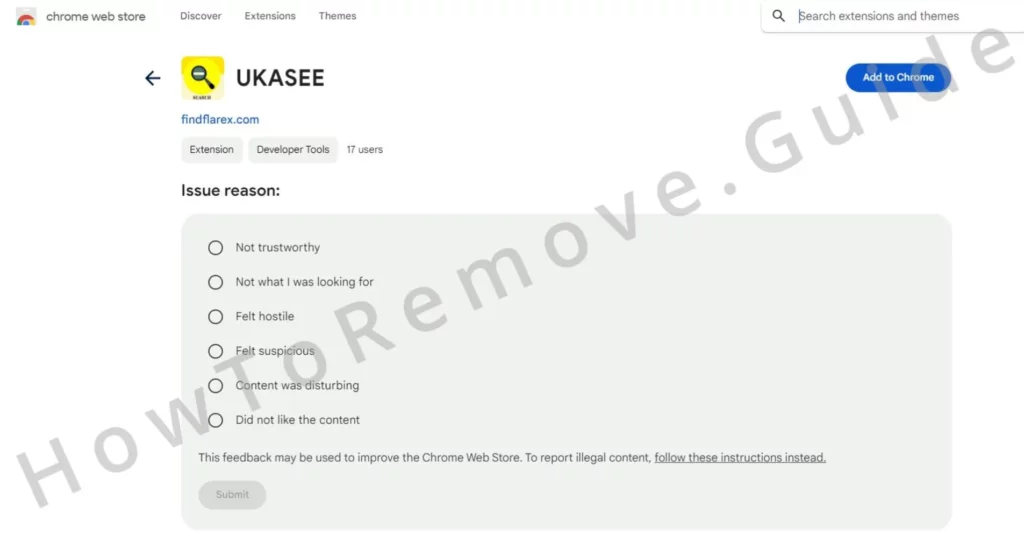
Schließlich empfehlen wir dringend, zur Erweiterungsseite zu gehen und diese zu melden, um sicherzustellen, dass diese betrügerische Erweiterung so schnell wie möglich aus dem Chrome-Browser entfernt und blockiert wird. Dies ist eine gute Möglichkeit, gegen die endlose Flut von Hijackern zu kämpfen und Google darauf hinzuweisen, dass dieser bestimmte Entwickler nur betrügerische Software erstellt.

Schreibe einen Kommentar